Как отключить часовое ограничение на подключение к незнакомым устройствам
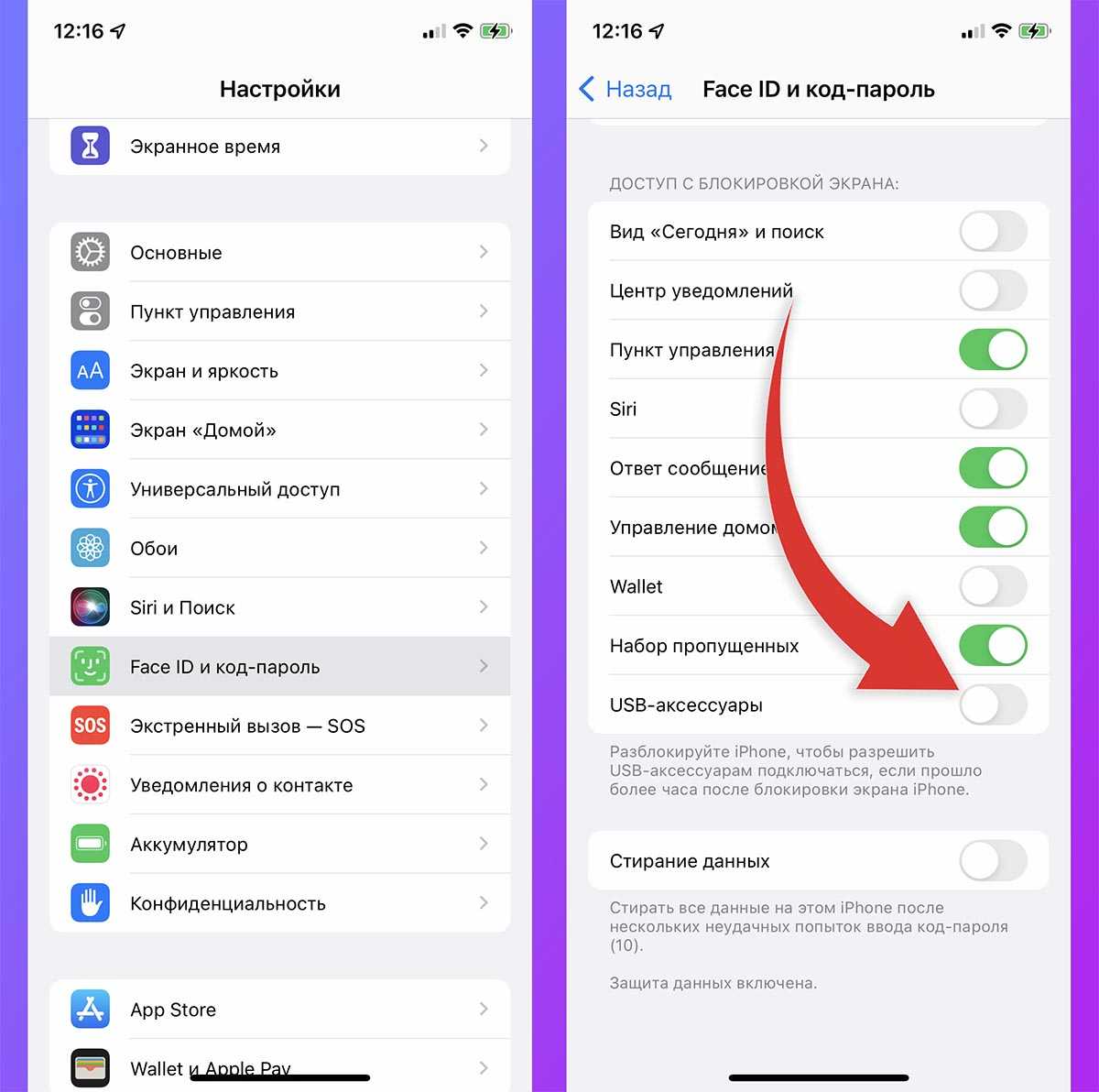
Есть два пути решения проблемы с часовым лимитом на подключение к разным гаджетам.
В случае с компьютерами, нужно сделать подключаемый ПК доверенным, подтвердив аналогичный запрос при подключении iPhone и введя на смартфоне код разблокировки. Так при подключении к указанному компьютеру гаджет не будет отключаться от него через 60 минут.
Можно и вовсе отключить данную защиту. Для этого сделайте следующе:
1. Перейдите в Настройки – Face ID и код-пароль (на iPhone с Face ID) или Touch ID и код-пароль (на устройствах с кнопкой Домой).
2. Авторизуйтесь при помощи кода разблокировки устройства.
3. Найдите раздел Доступ с блокировкой экрана и отключите тумблер USB-аксессуары.
Однако, помните, что так вы делаете свой смартфон более уязвимым для взлома при помощи сторонних хакерских гаджетов.
Как быстро зарядить iPhone при помощи двойного MagSafe?
Я взял MagSafe Duo, кабель USB-C-Lightning, Apple Watch Series 6, iPhone 12 mini, 12 Pro Max и предыдущий iPhone 11. В качестве зарядников использовал «яблочный» 30-ваттник, аналог оригинальному адаптеру от Anker на 20 Вт, а также ЗУ от ASUS. И вот несколько фактов, которыми я готов поделиться.

- без разницы, каким адаптером пользоваться — быстрая зарядка всегда работает одинаково
- iPhone 12 Pro Max за полчаса всегда заряжается на 23%
- iPhone 12 mini на 36%
- Apple Watch S6 на 48%
- чехол MagSafe не влияет на скорость зарядки
- при одновременной зарядке (iPhone + Apple Watch) скорость зарядки почти не страдает (минус 1-3%, не более)
- iPhone 11 не поддерживает быструю беспроводную зарядку, мощность не более 7,5 Вт
- «одиннадцатый» за 30 минут заряжается всего на 15%
- от блока питания ASUS 30 Вт iPhone 12 mini зарядился на те же 36%
- от адаптера Huawei с полноразмерным USB (USB-A) MagSafe не работает в принципе
- для корректной работы сначала подключаем MagSafe в розетку, затем укладываем на неё смартфон и часы

Учитывая все тесты и цифры, я бы не назвал зарядку MagSafe Duo быстрой. Да, она чуть шустрее стандарта Qi на 7,5 Вт, но рассчитывать на сравнимые с проводным подключением цифры не стоит. Напомню, почти все новые Айфоны заряжаются по кабелю от мощного ЗУ на плюс-минус 50% за первые полчаса. Подробнее тут.
Как отключить / включить «Режим ограниченного доступа USB»
1. Откройте приложение «Настройки»;
2. Выберите «Face ID и код-пароль» или «Touch ID и код-пароль» в зависимости от используемого устройства;
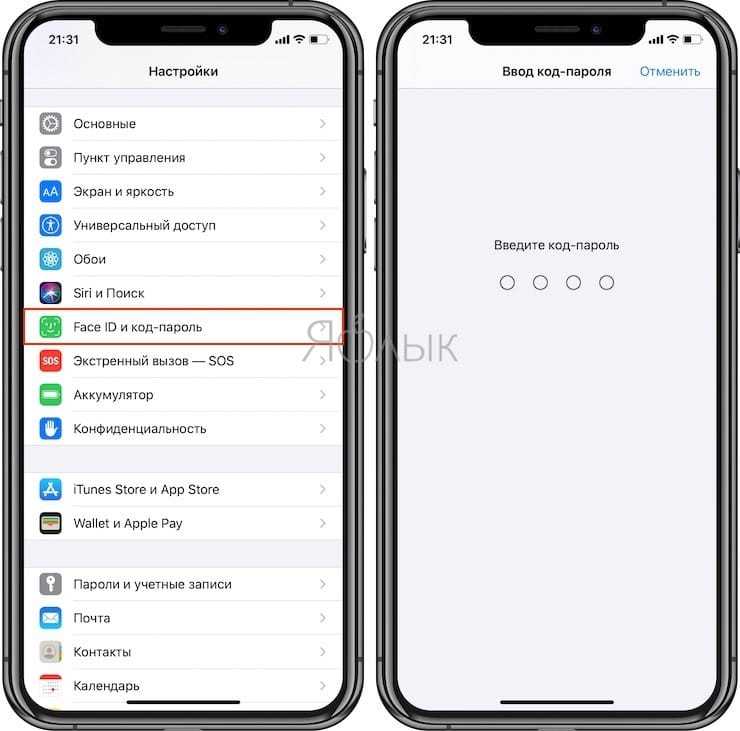
3. Введите свой код доступа;
4. Прокрутите страницу вниз до опции «USB-аксессуары»;
5. Если с момента последней разблокировки устройства прошло больше часа, и вы не хотите разрешать передачу данных по USB, оставьте переключатель в выключенном положении;
6. Если вы хотите разрешить передачу данных по USB, передвиньте переключатель в нужное положение.
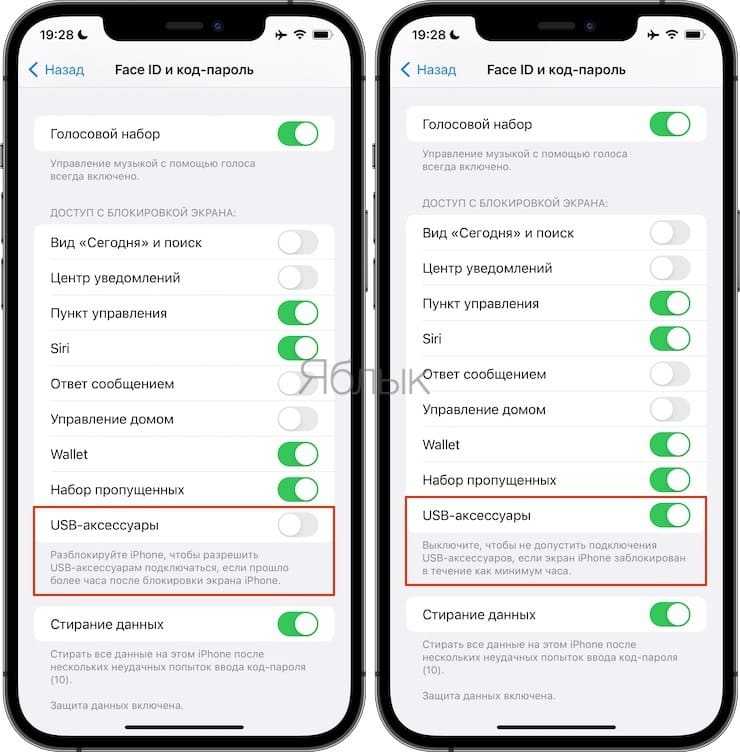
Помните, что для защиты вашего устройства переключатель лучше не трогать. Как правило, пользователи разблокируют свои iPhone каждые час-два. Если вам нужно перекинуть данные с мобильного устройства на Mac или компьютер с Windows, просто подключите его к компьютеру и введите свой код доступа. Данные будут передаваться, даже если с момента последней разблокировки прошло больше часа.
«Режим ограниченного доступа USB» доступен только на iPhone и iPad с iOS 12 и более новой версией ПО. Режим отключает устройству доступ к интерфейсу CarPlay, если с момента его последней разблокировки прошло больше часа, поэтому в данном случае пользователям придется деактивировать функцию. Из документации Apple:
Дорого. Очень?
Сразу расставим все точки над i. Цена двойного зарядного устройства MagSafe — 13 990 рублей. Да, аксессуар не для всех, впрочем, как и сами смартфоны. Вопрос в другом. Что мы получаем за эти 14 тысяч рублей?
В первую очередь — возможность заряжать iPhone и умные часы одновременно, причем делать это стильно, красиво, санкционировано самой Apple. Во-вторых, поддерживается быстрая зарядка. Правда, не ждите прорывной скорости. Позже расскажу про нюансы.

Есть ещё новости: хорошая и плохая. Начинаем с последней. Придётся докупать адаптер питания, которого в комплекте нет. Apple рекомендует ЗУ одного из двух видов:
- оригинальный адаптер 20 Вт (1 990 рублей)
- не менее оригинальный блок питания 30 Вт (идёт в комплекте MacBook Air или отдельно за 5 490 рублей)
Если что, 27-ваттный зарядник от старых MacBook тоже в деле.

А теперь хорошая новость. Можно использовать абсолютно любой зарядник с интерфейсом USB-C и такими параметрами тока:
- мощность от 30 Вт
- от 9 вольт
- от 3 ампер
У меня всё завелось даже с блоком питания от смартфона ASUS ROG Phone II, который, вообще-то, больше про Quick Charge 3.0 от Qualcomm, нежели про стандарт Power Delivery.

Ах да! Кабель USB-C-Lightning в комплекте MagSafe, уже хорошо.
Решение 4. Повторное сопряжение Apple Pencil
Если все вышеперечисленные методы не работают, есть вероятность, что у вас есть проблемы с подключением Bluetooth или с установленным подключением. Эта ситуация возникает, когда ваш Apple Pencil правильно подключен к iPad и, похоже, проблем нет, но на самом деле два устройства не обмениваются данными должным образом. В этом решении мы сбросим соединение Bluetooth, забыв об Apple Pencil, а затем повторно синхронизируя его.
- Убедитесь, что карандаш подключен к iPad. Теперь перейдите в Настройки , а затем в
- Здесь ваш Apple Pencil будет отображаться как подключенный. Нажмите кнопку options справа от Connected..
- Теперь вы увидите переключатель Забыть это устройство .
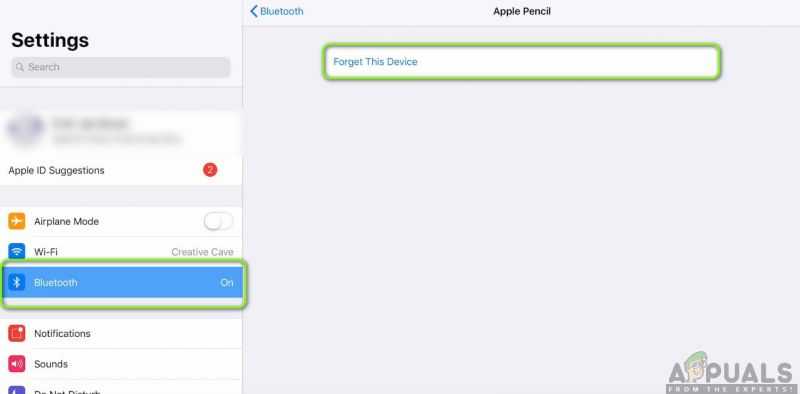
- Нажмите кнопку один раз, и Apple Pen и iPad будут отключены. Теперь нажмите и удерживайте кнопку питания iPad, а затем сдвиньте переключатель «, чтобы выключить ».
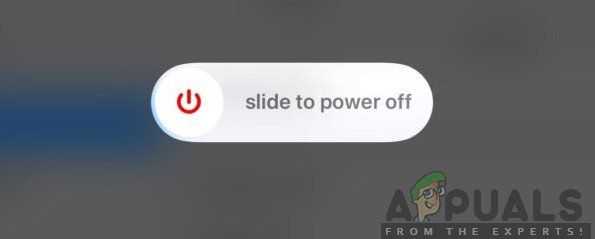
- Закройте карандаш Apple и оставьте два устройства около 2-5 минут. По истечении времени снимите крышку с карандаша и перейдите к настройкам Bluetooth на своем iPad. Теперь переместите карандаш ближе к iPad и подождите, пока вы не увидите карандаш на всех доступных устройствах. Теперь подключитесь к Pencil и после установления соединения проверьте, решена ли проблема.
Smart Keyboard
На умной клавиатуре Apple можно нажать и удерживать клавишу Cmd, чтобы увидеть все доступные сочетания клавиш. В большинстве случаев они совпадают с сочетаниями на Mac.
Сочетания клавиш
- Cmd + N: открывают новое окно, что удобно для разделения экрана в Safari.
- Cmd + H: возвращают на домашний экран.
- Cmd + пробел: открывают поиск по планшету.
- Cmd + Tab: позволяют прокручивать открытые приложения.
- Cmd + Shift + 3: делают скриншот всего экрана.
- Cmd + Shift + 4: делают скриншот и автоматически открывают его в режиме разметки.
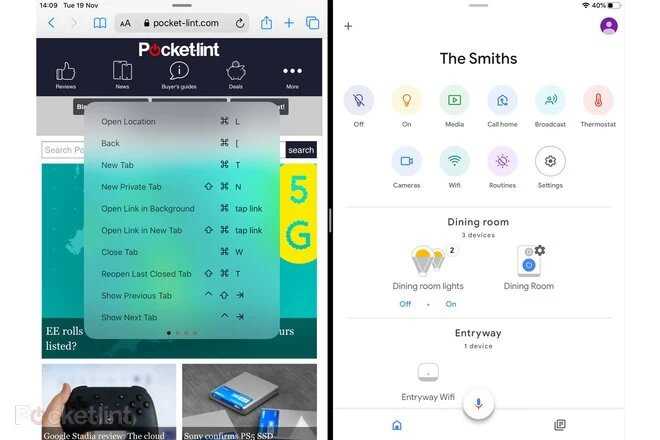
Как разблокировать iPad Pro с помощью Smart Keyboard
Если вы используете модель iPad Pro 2018 года с Face ID, то можете разблокировать планшет, просто посмотрев в камеру и нажав на пробел.
Подключение Apple Pencil к iPad
Узнайте, как создать пару с устройством Apple Pencil.
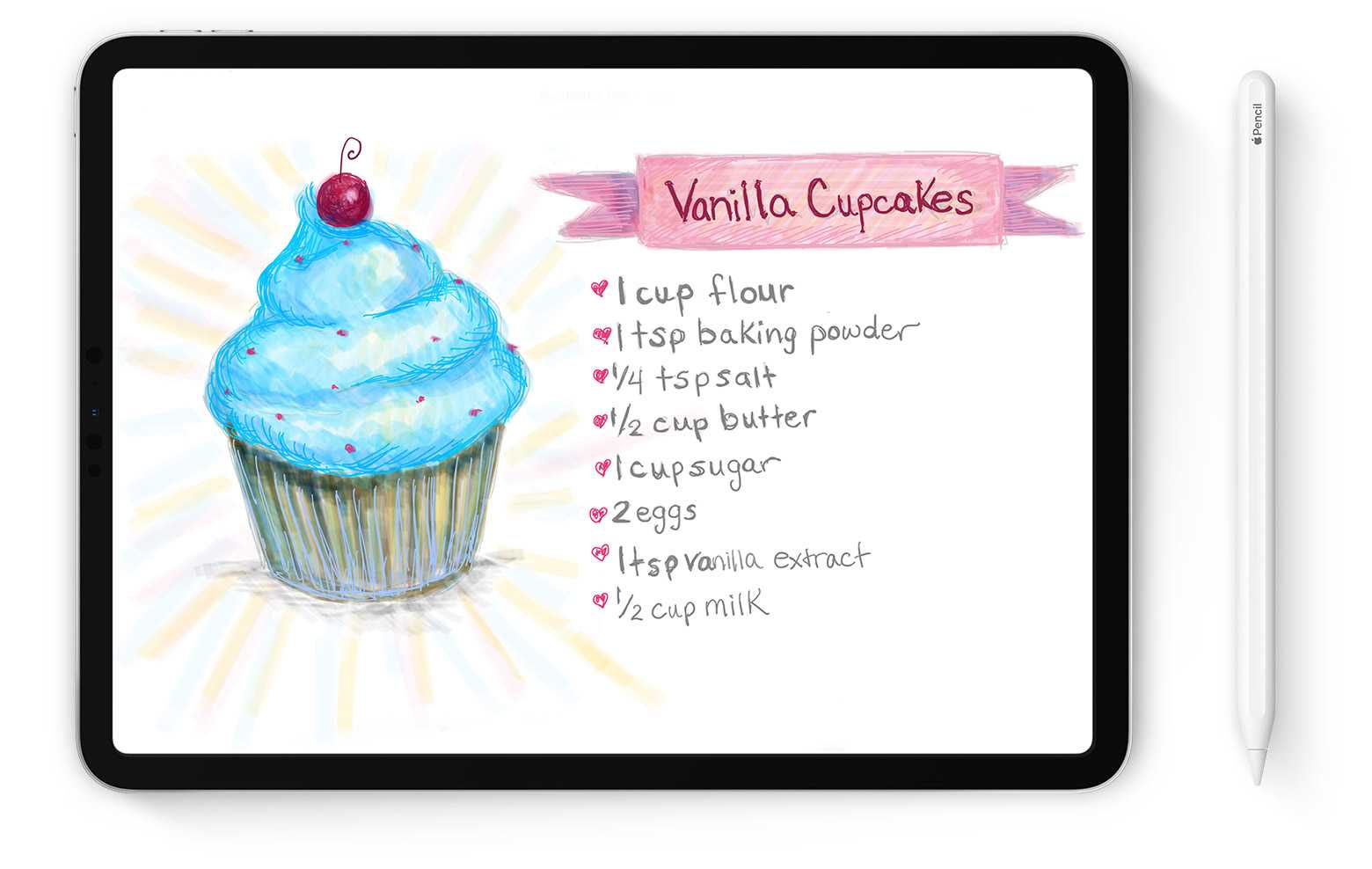
Возможно, вам понадобится зарядить Apple Pencil перед использованием.
![]()
Подключите Apple Pencil к магнитному разъему на iPad следующим образом:
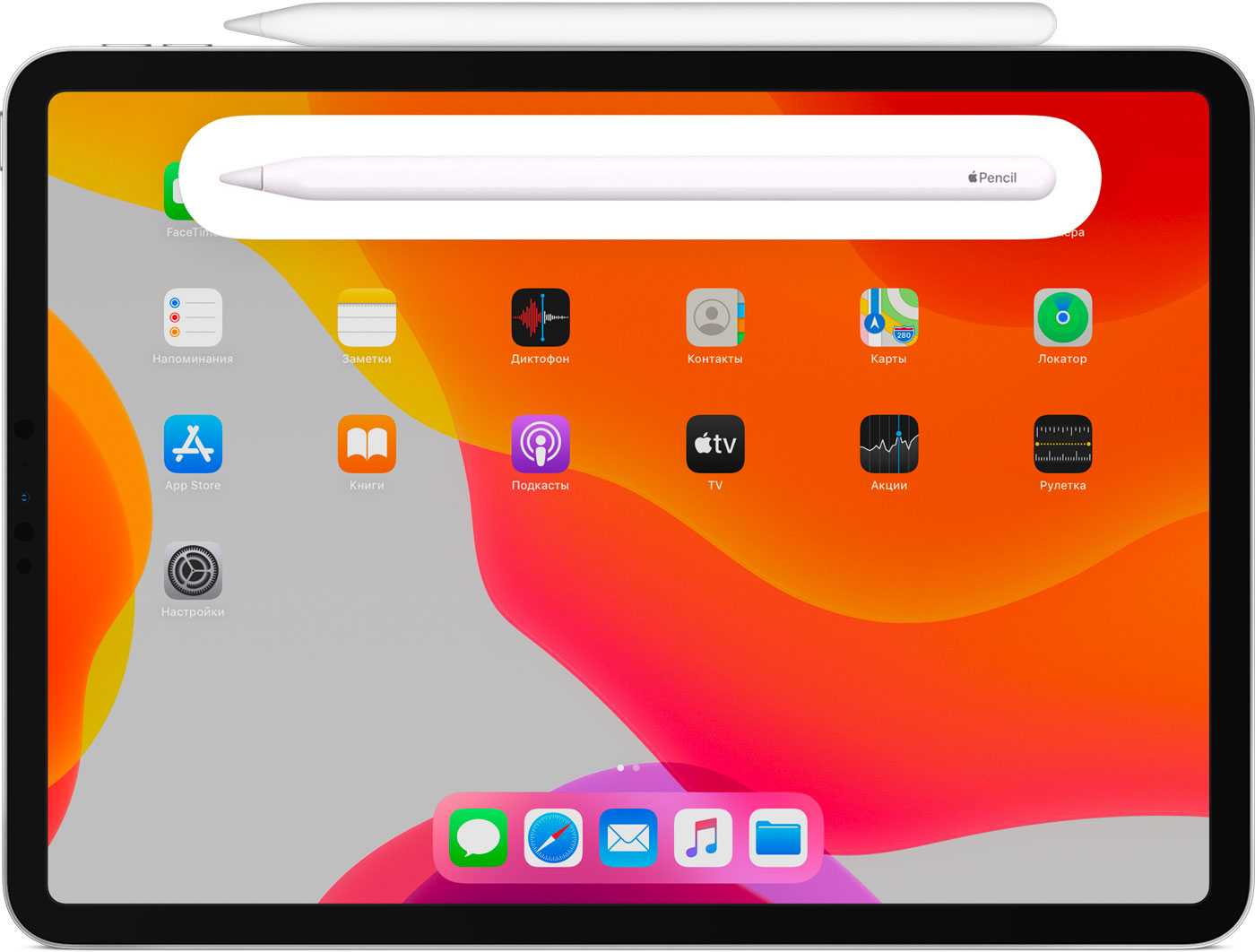
Создание пары между Apple Pencil (1-го поколения) и iPad
Снимите колпачок и вставьте Apple Pencil в разъем Lightning на iPad.

Когда появится кнопка «Создать пару», нажмите ее.
Созданная с Apple Pencil пара сохраняется до перезагрузки iPad, включения авиарежима или создания пары с другим iPad. При необходимости просто создайте пару еще раз.
Не удается создать пару между Apple Pencil и iPad
- Убедитесь, что Apple Pencil (2-го поколения) прикреплен к магнитному разъему на правой стороне iPad, по центру. Если у вас Apple Pencil (1-го поколения), снимите с него колпачок и вставьте Apple Pencil в разъем Lightning на iPad. и попытайтесь создать пару еще раз.
- Перейдите в меню «Настройки» > Bluetooth и убедитесь, что функция Bluetooth включена.
- На том же экране поищите Apple Pencil в разделе «Мои устройства». Если аксессуар есть в списке, нажмите значок . Затем выберите «Забыть это устройство».
- Подключите Apple Pencil к iPad и нажмите кнопку «Создать пару», которая появится через несколько секунд.
- Если кнопка «Создать пару» не появляется, подождите одну минуту, чтобы аксессуар Apple Pencil немного зарядился. Затем снова подключите Apple Pencil и подождите, пока не появится кнопка «Создать пару».
- Если кнопка «Создать пару» не отображается, обратитесь в службу поддержки Apple.
Что вам понадобится
Чтобы это сработало, вам понадобится несколько вещей. Конкретные вещи, которые вам понадобятся, будут зависеть от того, какой тип аксессуаров MagSafe вы хотите использовать.
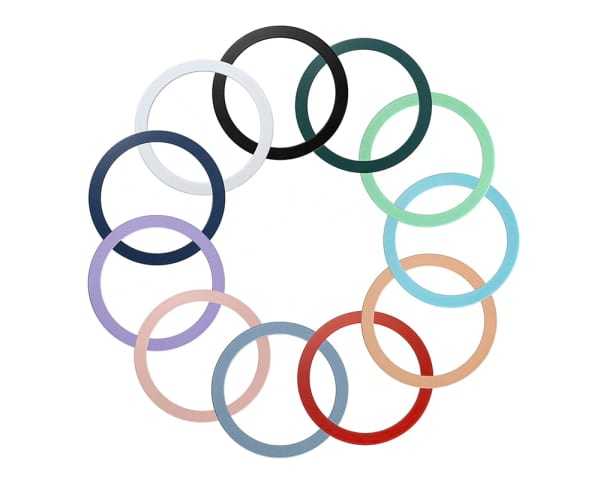
Теперь, если вас интересуют только аксессуары без подзарядки, такие как кошелек, расположение этого кольца не имеет большого значения. Просто приклейте его в удобное для вас место. Приложите аксессуар и все готово.
Чтобы использовать аксессуары для зарядки MagSafe, необходимо учитывать несколько дополнительных вещей. Прежде всего, ваш телефон поддерживать беспроводную зарядку. Во-вторых, металлическое кольцо нужно разместить там, где расположены катушки беспроводной зарядки в вашем телефоне. Вы можете обнаружить это, просто перемещая зарядное устройство вокруг задней части устройства, пока оно не начнет заряжаться.
Не только графика, но и рукописи
Честно говоря, раньше Pencil был не очень нужен тем, кто не занимается графическим дизайном. С выходом iPadOS 14 стилус стал аксессуаром, который потенциально полезен каждому пользователю iPad.
Впервые у пользователей планшета появилась возможность совместить преимущества мобильного девайса и полноценного ПК. Функция Scribble позволяет писать от руки. Затем умная технология на основе искусственного интеллекта распознает рукописный текст и преобразует его в печатный. Самое приятное, что работает во всей операционной системе. Везде, где вы можете печатать, сможете и писать от руки. Все зависит от того, какой метод ввода вам привычнее. Мне уже давно ближе печатный.
На практике это означает, что набросанные от руки заметки превращаются в текст, по которому затем можно производить поиск. Текст можно выделять, копировать и вставлять. Написанные от руки адреса веб-страниц или электронной почты, а также номера телефонов становятся доступны для набора номеров и переходов по ссылкам. Удобно, хотя и повышает вероятность ошибки, связанной с некорректным распознаванием неразборчивого почерка.
Из аппаратных функций выделю возможность двойного тапа по плоскому краю для переключения инструментов или выключения девайса. Опцию можно настроить в зависимости от используемого приложения. По умолчанию в большинстве приложений она переключает на ластик. В том числе и в заметках. Ведь необходимости переходить к панели инструментов каждый раз, когда нужно подредактировать написанное больше нет. Как и поворачивать обратной стороной, что воспользоваться цифровым ластиком. Но знаю, что в этом вопросе нет единого мнения. Ряду пользователей больше нравился прежний дизайн, который делал стилус почти полным аналогом обычного карандаша с ластиком или ручки «пиши-стирай».
Назначение опции можно поменять в настройках или полностью отключить функцию, если мешает или не применяется.
Прослеживается явная аналогия с жестами AirPods. Появилась возможность поменять тип штриха в Notes двойным касанием. Удобно, но лишь в тех случаях, когда стилус целенаправленно используется для графического дизайна. Пользователям, у которых есть привычка в минуты размышлений вертеть карандаш в руках, лучше выключить опцию. Или включать только по мере необходимости.
Apple позиционирует Pencil прежде всего в качестве инструмента для художников. Но подходит и для любительского редактирования фотографий. Хотя приобретение столь недешевого аксессуара вряд ли оправданные расходы для тех, кому нужно изредка подредактировать фото для Инстаграма.
Самыми важными качествами Apple Pencil всегда считались его плавность и хороший отклик при использовании. В этом смысле ничего не поменялось, но я считаю это достоинством
Поскольку постоянно создаю и редактирую графический контент, знаю, насколько важно, чтобы стилус был чувствителен к давлению. Рисую им под различными углами, создаю текстуры и понимаю — в моих руках эффективный и точный инструмент для набросков, иллюстраций и заметок
Поскольку аксессуар достаточно дорог, не стану рекомендовать его всем и каждому. Специалистам творческих профессий он может оказаться очень полезен. Как и менеджерам, которым приходится много писать по работе и по разным причинам предпочитающим рукописный ввод.

Наиболее интересен пользователям, которые рисуют и занимаются ретушью фотографий. Для этих задач мобильные версии графических редакторов не уступают настольным, чего не скажешь, когда необходимо создавать полноценные проекты. Здесь без ПК не обойтись. Впрочем, куда более разумный подход состоит в использовании тех инструментов, которые лучше решают конкретную задачу. Для создания контуров Pencil подходит лучше, чем мышь или трэкпад.
Предположу, что второй Pencil способен заменить ручку писателям, которые считают, что рукописи остаются рукописями в буквальном смысле даже в IT-эпоху.
Беспроводная зарядка не работает на iPhone
IPhone с поддержкой беспроводной зарядки
iPhone 7, 7Plus или более ранние модели не поддерживают беспроводную зарядку. Ознакомьтесь с полным списком iPhone, поддерживающих беспроводную зарядку.
- iPhone 12 Pro Max
- iPhone 12 Pro
- iPhone 12 Mini
- iPhone 12
- iPhone SE (2020 г.)
- iPhone 11 Pro Max
- iPhone 11 Pro
- iPhone 11
- iPhone XS Max
- iPhone XS
- iPhone XR
- iPhone X
- iPhone 8 Plus
- iPhone 8
Видео о том, как включить беспроводную зарядку на iPhone
Нет специальной опции для включения или отключения беспроводной зарядки на iPhone, когда вы помещаете iPhone на совместимую беспроводную зарядную площадку с сертификатом Qi, он автоматически начинает зарядку, о чем свидетельствует значок Flash на панели зарядки.
Единственное, о чем вам следует знать, это то, что ваш iPhone и беспроводное зарядное устройство должны быть совместимы друг с другом.
Совместимо ли беспроводное зарядное устройство с другими устройствами
Вы уверены, что беспроводное зарядное устройство исправно и исправно? Чтобы обеспечить его работоспособность, все, что вы можете сделать, это зарядить любое другое устройство и посмотреть, заряжается оно или нет. Если все в порядке, переходите к следующему решению.
Принудительно перезагрузить iPhone
Если ваш iPhone входит в список беспроводных совместимых устройств, но не заряжается по беспроводной сети, проблема может быть больше, или это просто ошибка программного обеспечения. Начните с принудительного перезапуска iPhone.
- Нажмите и быстро отпустите кнопку увеличения громкости.
- Нажмите и быстро отпустите кнопку уменьшения громкости.
- Нажмите и удерживайте боковую кнопку, пока на дисплее не появится логотип Apple.
Теперь попробуйте зарядить свой iPhone с помощью беспроводного зарядного устройства с поддержкой Qi.
Снимите чехол и попробуйте зарядить iPhone
Почему мой телефон не заряжается от беспроводного зарядного устройства? Раньше нам приходилось снимать чехол, чтобы использовать технологию зарядки Qi для беспроводной зарядки iPhone, потому что чехлы были слишком толстыми или металлическими. Тем не менее, тот день давно прошел, но все же есть множество жестких толстых чехлов для тех, кто предпочитает безопасность, а не демонстрацию iPhone.
Какой бы ни была причина, удалите чехол и попробуйте зарядить iPhone по беспроводной сети.
Поместите iPhone в середину зарядного устройства
Зарядная катушка расположена в центре зарядной площадки в большинстве беспроводных зарядных устройств с поддержкой Qi, поэтому обязательно разместить iPhone посередине зарядной площадки, чтобы получить быструю скорость зарядки.
Проверьте совместимость подставки для беспроводной зарядки
Подставка для беспроводной зарядки должна быть Qi-совместимой, так как iPhone безупречно работает с зарядными подставками с поддержкой Qi. Если у вас нет совместимого беспроводного зарядного устройства или вы используете устаревшее зарядное устройство, ознакомьтесь с руководством по продукту на лучших беспроводных зарядных устройствах для iPhone, чтобы получить лучшие и дешевые предложения.
Обновите программное обеспечение вашего устройства
До сих пор мы испробовали все возможные решения, чтобы исключить дефекты беспроводной зарядки, раз все в порядке, пора поработать на iPhone. Обновите iPhone до последней версии iOS, это единственное, что мы можем сделать, чтобы исправить ошибку программного обеспечения.
- Подключите iPhone к Wi-Fi.
- Откройте приложение «Настройки».
- Коснитесь Общие.
- Выберите Обновление программного обеспечения.
- Загрузите и установите обновление программного обеспечения, если появится запрос.
Восстановление заводских настроек вашего iPhone
Примечание. Прежде чем выполнять это действие, сделайте новую резервную копию в iCloud или перенесите ее на ПК через iTunes. затем получил следующие шаги. после успешной очистки вашего устройства. Далее вам нужно будет восстановить ваши данные.
Если у вас установлена последняя версия iPhone, то все, что вам осталось — это восстановить заводские настройки iPhone. Это удалит с iPhone все, включая личные файлы, данные, контакты, настройки и многое другое. Итак, обязательно сделайте резервную копию iPhone, а затем только Стереть все содержимое и настройки на iPhone.
- Зайдите в приложение «Настройки».
- Нажмите на Общие.
- Нажмите «Сбросить».
- Выберите «Стереть все содержимое и настройки».
- Введите пароль iPhone и завершите процедуру.
Обратитесь к производителю беспроводной зарядной панели, а затем в Apple.
По-прежнему беспроводная зарядка не работает на iPhone? Возможно, вам понадобятся руки технических специалистов Apple. Они внимательно проанализируют ваше устройство на предмет проблем с оборудованием и исправят их.
Вместительность
Что по вместительности? Можно вставить 3-4 банковские карты. Правда в таком случае доставать что-либо из кошелька будет очень тяжело. Самое оптимальное: 1-2 карты и немного налички.
По поводу монет. В теории их вставлять можно в кошелек, но в таком случае монеты будут сильно «раздувать» внешнюю часть чехла, кожа растянется, и кошелек быстро потеряет товарный вид. Плюс если засунуть монету глубоко, то достать их из кошелька будет крайне проблематично, а сдавливанию кошелек не подлежит.
Кошелек крепится к iPhone при помощи магнитов MagSafe. На отрыв он держит довольно хорошо, а вот на сдвиг — легко убирается. Плохо то, что когда вы кладете смартфон в карман, кошелек слетает.
При подстыковке кошелька происходит звуковой сигнал, анимация и вибрация на iPhone. Аналогично и при отстыковке. В перевернутом виде примагнитить кошелек не получится.
Многозадачность
Как открыть плавающее окно
Режим Slide Over позволяет открывать одно плавающее окно поверх основного. Вот как это сделать: медленно свайпните вверх → появится панель Dock → уберите палец с экрана → нажмите и удерживайте иконку нужного приложения → перетащите его из Dock на экран.
Как переместить плавающее окно
Перетащите плавающее окно, удерживая нажатие на длинную серую линию сверху. Вы можете переместить его в левую или правую часть экрана.
Как разделить экран
Перетащите плавающее окно вверх или вниз. Оно заполнит свою половину экрана, разделив его таким образом с основным приложением. Пользоваться ими можно будет одновременно.
Как изменить размер окна
При разделении экрана каждое приложение занимает 50% его площади. Если вы хотите увеличить какое-то из окон, потяните за темную разделительную линию влево или вправо.
Как убрать разделение экрана
Проведите пальцем от темной разделительной линии к нижней части приложения, которое вы хотите закрыть. Оно переместится в плавающее окно. Чтобы окончательно его убрать, свайпните вверх.
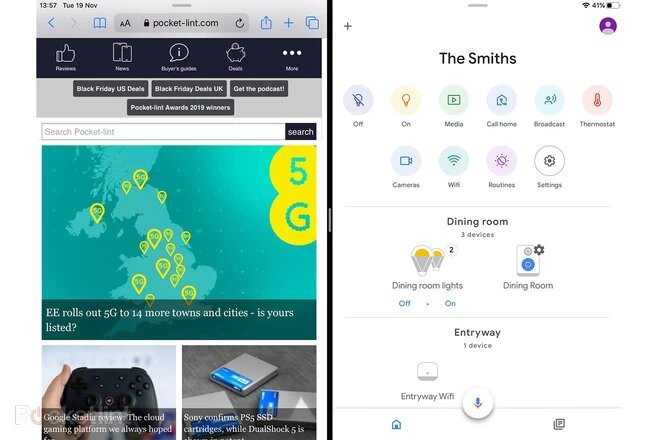
Как вставить файлы в электронные письма и сообщения
Убедитесь, что у вас есть приложение для работы с файлами, совместимое с «Почтой» и «Сообщениями». Затем найдите нужный объект и перетащите его в текст.
Как скопировать текст / URL в заметки
Запустите Safari вместе с «Заметками» в режиме разделенного экрана. В Safari выделите текст или URL, который хотите скопировать, и перетащите его в «Заметки».
Причина #4: ладонь – не враг
Даже опытный художник знает чем чревато прикосновение ладонью к только что нарисованному грифельным или угольным карандашом рисунку. Этот тот случай, когда руки, создавшие рисунок, могут его же и испортить. В Apple предусмотрели и это.

Несмотря на то, что по всем «законам жанра» технологии исполнения емкостного экрана он должен реагировать на прикосновение человеческой руки, работая с Apple Pencil вы можете прикасаться ребром ладони к экрану, опираясь на экран планшета словно на обычный лист бумаги. Планшет от этого действия не придет в бешенство, а четкость работы стилуса ничуть не ухудшится.
Первые шаги
Прежде чем бежать в сервисный центр необходимо понять в чем может быть причина. Как правило, если это не заводской брак (что бывает крайне редко), а проблемы с зарядкой, кабелем или штекером lightning.
Перезагрузите Айфон
Банально, да! Но очень часто срабатывает на ура. Инструкция как перезагрузить любую модель смартфона от Apple.
Мне помогло6
Попробуйте другой кабель
Хотя это и очевидное решение, но многие почему-то сразу начинают искать проблемы в телефоне, вместо того, чтобы попросить например, сестру, маму или друзей воспользоваться их кабелем и проверить, идёт ли зарядка. Провод изнашивается гораздо чаще, чем нам кажется. Бывает, что даже простой перегиб в районе штекера (или процесс идет только при подключении одной стороной), из-за обрыва медных жилок внутри, выводит шнур из строя. Поэтому 70% всех неполадок решаются банальной заменой кабеля.
Мне помогло2
Протестируйте зарядное устройство
Ещё один простой способ – это проверить само зарядное устройство на наличие неисправностей. По статистике – 10% всех случаев проблем с зарядом батареи, связанны с поломкой ЗУ. Дело в том, что большинство пользователей приобретают китайские недорогие аналоги, которые в любой момент могут выйти из строя. Для того чтобы убедиться, что проблема в пристенном адаптере, необходимо взять другой телефон и с помощью другого кабеля попробовать зарядить этот аппарат через ваш «зарядник».
Мне помогло2
Осмотрите разъем на iPhone
В большинстве случаев, телефон не может зарядиться из-за пыли или мусора, попадающего на контакты и мешающих прохождению тока. Внимательно при ярком дневном свете осмотрите разъём Lightning на предмет загрязнений. Если вы обнаружите волоски, пыль, песчинки или другой мусор, то аккуратно почистите гнездо. В качестве очистительного раствора подойдёт изопропиловый спирт или жидкость для очистки контактов плат. Если ничего подобного под рукой нет, то просто смахните пыль с помощью сухой, чистой кисти или продуйте сжатым воздухом из баллона.
Если при шевелении кабеля «идёт зарядка», то необходимо почистить контакты USB-порта от окисления. 9% всех неисправностей решаются с помощью этих нехитрых манипуляций.
Мне помогло2
Смените аккумулятор
Если все проделанные выше процедуры не помогли, то скорее всего в телефоне неисправна батарея. Гарантийный срок службы Li-ion АКБ от Apple – 12 месяцев, после чего она ещё может некоторое время работать, если не превышать 300-400 циклов заряда-разряда (3-4 года работы).
Так как визуальный осмотр аккумулятора в Айфоне весьма затруднён, то узнать, что проблема в батарее можно по нескольким признакам:
- индикация есть, но не заряжается или «идет в минус»;
- процесс не идет в включенном состоянии, только в выключенном;
- смартфон заряжается плохо или не полностью (останавливается на 80-90%);
- iPhone «наполняется энергией» намного медленнее обычного, вместо 1-2 часов — 3-6 ч;
- дисплей немного отходит от корпуса, значит аккумулятор вздулся;
- заряд падает до нуля в течении 1-2 часов или «отрубается» сразу после отключения штекера;
- наблюдается циклическая перезагрузка iOs или внезапно выключается.
Если вы обнаружили на своём iPhone хотя бы один из этих признаков, то пора менять АКБ. По статистике сервисных центров, замена аккумулятора помогает в 7% случаев.
Программа для самостоятельной диагностики:
Developer:
Price: Free
Developer:
Price: Free
Инструкция по самостоятельной замене на примере iPhone 11:
Мне помогло2
Попробуйте сделать сброс до заводских настроек
Если iOs «зависает» или использует устаревшую версию, телефон заряжаться не будет. В этом случае необходимо сначала обновить прошивку до последней версии (можно по воздуху). Если проблема не устранилась, то придется сделать «жесткую перезагрузку» — отформатировать память и настроить Айфон «как новый». В 4% случаев такая «встряска» очень даже помогает.
Мне помогло2
Сгорел контроллер питания
Иногда из-за скачков напряжения или использования дешевых китайских «поделок» в виде ЗУ, телефон также перестает «видеть» зарядное устройство. При зарядке, питание подается не напрямую на батарею, а через специальный контроллер с вшитой в чип программой. Этот контроллер и передаёт команду для начала процесса. Если микросхема сгорает или коротит — Айфон не будет заряжаться.
Мне помогло2
Ошибка «Данный аксессуар не сертифицирован»
Если пользователь видит такую ошибку на экране в момент подключения устройства к сети, то проблема либо в неоригинальности USB-кабеля или адаптера, либо в iOS. Первый случай мы расписали подробно в первом пункте этой статьи. Что же касается iOS, то рекомендуется обновить iPad до последней версии, так как обычно разработчики операционной системы исправляют некоторые ошибки, связанные с опознаванием аксессуаров.
- Откройте «Настройки» Айпада. Перейдите в раздел «Основные» – «Обновление ПО».
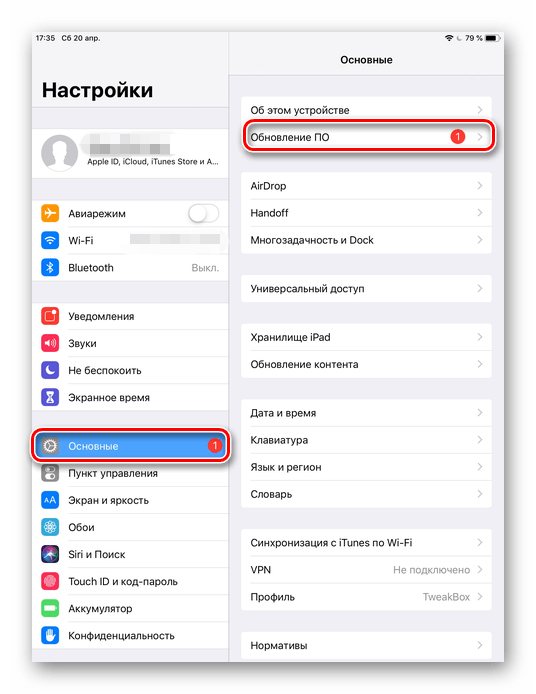
Система предложит юзеру последнее обновление. Нажмите «Загрузить», а затем «Установить».
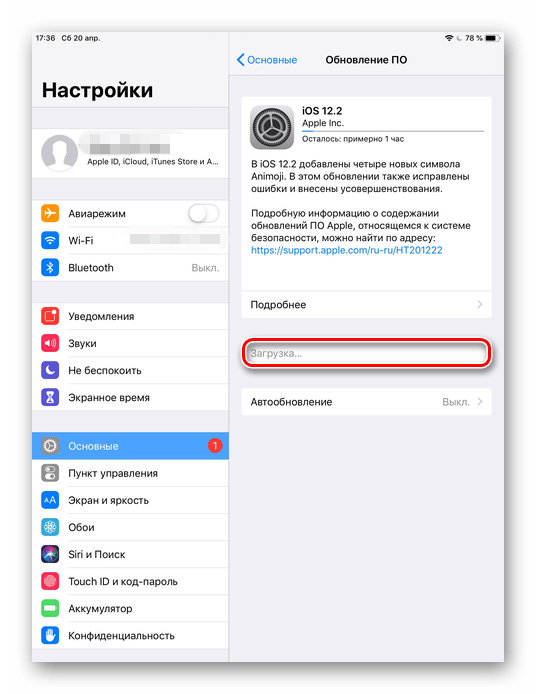
В заключение хотим напомнить, что использование оригинальных аксессуаров для iPad намного упрощает жизнь владельцу и предотвращает появление многих проблем, в том числе связанных с зарядкой.
Мой карандаш Apple не работает
Работал ли ваш Apple Pencil? Если нет, то вам, вероятно, нужно подключить его к вашему iPad. Или он может быть в паре с другим iPad в вашем доме, и вам нужно подключить его к iPad.
Подключить Apple Pencil к вашему iPad очень просто. Возьмите крышку верхнего конца а также вставьте Apple Pencil в порт зарядки вашего iPad, Вы увидите всплывающее уведомление с вопросом, хотите ли вы соединить Карандаш с iPad. Нажмите на всплывающее окно, чтобы согласиться, Теперь Apple Pencil должен начать работать с вашим iPad.
Если Apple Pencil не работает или вы не видите всплывающее окно, вам нужно проверить, поддерживает ли ваш iPad Apple Pencil. Apple Pencil работает с iPad 9,7 дюйма 2018 года и со всеми моделями iPad Pro. Он не работает ни с какими старыми моделями.
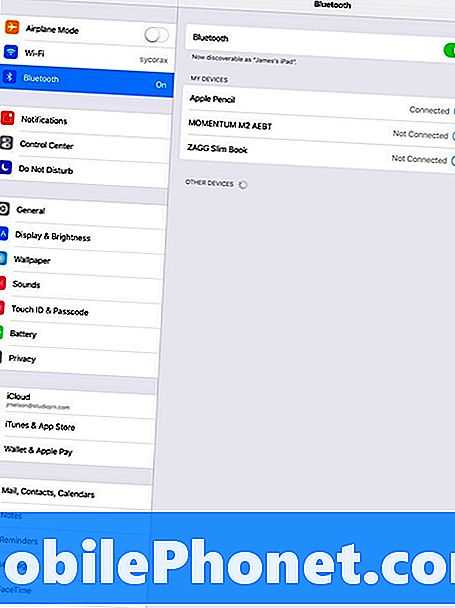
Что плохого в MagSafe?
Мне не нравится ощущение прозрачного корпуса MagSafe от Apple, и с тех пор я переключился на отличный прочный чехол Nomad, но это личное предпочтение и никак не связано с MagSafe. Вместо этого я использую автомобильное крепление Scosche MagicMount MSC, чтобы проиллюстрировать, что плохого в MagSafe.
Scosche производит несколько хороших продуктов, но она вскочила на борт поезда MagSafe, даже не задумываясь о том, как люди могут использовать эту технологию. MagicMount MSC за 35 долларов — это прославленный автомобильный держатель для стандартного зарядного устройства MagSafe, а не для хранения вашего iPhone. Идея состоит в том, что вы можете заряжать аккумулятор «по беспроводной сети» во время вождения.
Очевидно, что это не совсем беспроводное устройство, так как у зарядного устройства MagSafe есть провод, который нужно куда-то подключить, но это не то, что делает его немного мусором. На самом деле это потому, что без зарядного устройства MagSafe он бесполезен. Невозможно поддерживать свой телефон без зарядной пластины, поэтому вам нужно либо брать зарядное устройство с собой каждый раз, когда вы выходите, и снимать его в конце каждой поездки для использования дома, либо вы покупаете две из шайб по 50 долларов.
Это делает его автомобильным зарядным устройством за 85 долларов, в то время как версии без MagSafe могут стоить вдвое меньше и выполнять ту же работу — и это все, прежде чем вы поймете, что магниты стандартного зарядного устройства Apple MagSafe не так сильны, что затрудняет доверие. вертикальная опора в чем-либо, кроме Rolls Royce на асфальте, более гладком, чем бильярдный стол. Я понятия не имею, почему Scosche не мог добавить другие магниты, чтобы сделать продукт более безопасным и полезным, и, таким образом, действительно принять концепцию MagSafe.
Решение 6. Отключение специальных возможностей увеличения
Apple известна своей поддержкой специальных возможностей, которые позволяют пользователям с ограниченными возможностями или другими распространенными проблемами легко использовать устройство, не испытывая дискомфорта. Эта функция, хотя и полезна, может вызывать проблемы, когда устройство (например, iPad) используется с другими приложениями или периферийными устройствами.
В нашем случае доступность Zoom, похоже, вызывает проблему. Масштабирование позволяет пользователям увеличивать текущий экран, который они используют. В этом решении мы перейдем к настройкам вашего iPad, отключим Zoom и проверим, решило ли это проблему для нас.
- Откройте Настройки . приложение, а затем перейдите в Специальные возможности .
- В разделе специальных возможностей нажмите
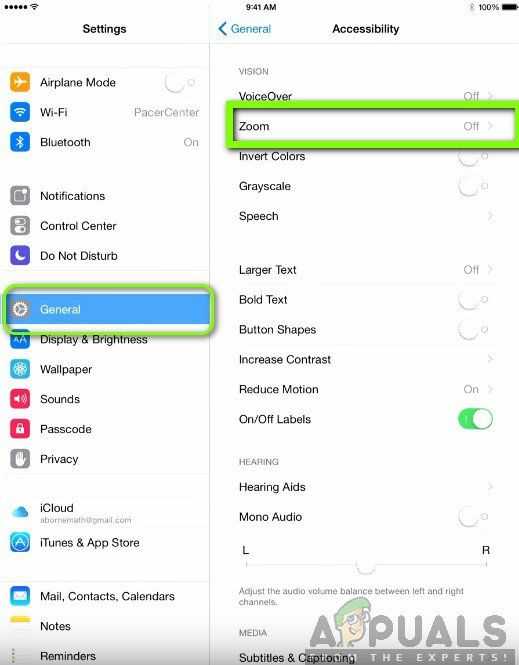
- Щелкните ползунок один раз, чтобы отключить этот параметр, если он был ранее включен. Сохраните изменения и выйдите. Перезагрузите iPad и подключите Apple Pencil. Теперь посмотрите, решена ли проблема.
Решение 2. Затягивание наконечника
У Apple Pencil есть наконечники, предназначенные исключительно для отвечает за передачу касания на ваш iPad. Перья также очень хрупкие и со временем могут истощиться, когда вы, возможно, захотите заменить их в Apple Store. Также были ситуации, когда наконечник был недостаточно затянут, что вызывало проблемы с подключениями.

Убедитесь, что вы как следует затягиваете наконечник после его полной разборки
Это очень важно, и если ваше перо нуждается в замене (оно израсходовано), вам придется заменить его для лучшего захвата и отзывчивости.. Только если вы полностью уверены, что перо затянуто правильно, продолжайте


































